So maximieren oder erhöhen Sie die Geschwindigkeit Ihrer Wi-Fi-Verbindung
Heutzutage stellen Unternehmen WLANs für Unternehmensanwendungen und Privatanwender bereit, die E-Mail, Surfen im Internet und den Zugriff auf verschiedene serverbasierte Datenbanken umfassen. Die Notwendigkeit höherer Datenraten und Techniken zur Verbesserung der Leistung von WLANs wird für die Unterstützung dieser Art von Anwendungen immer wichtiger. Um diese zusätzliche Leistung zu erzielen, müssen Sie möglicherweise eine Menge berücksichtigen.
Wählen Sie die richtige physische Ebene
Ein wichtiges Element, das die Leistung eines drahtlosen LAN beeinflusst, ist die Auswahl der geeigneten physischen (PHY) Schicht (d. H. 802.11a802.11b oder802.11g). 802.11a bietet mit 54 Mbit / s die höchste Kapazität für jeden von zwölf (maximal) nicht überlappenden Kanälen und ist frei von den meisten möglichen HF-Störungen. 802.11b bietet Datenraten von 11 Mbit / s mit nur drei nicht überlappenden Kanälen. 802.11g wird schließlich 802.11b-Netzwerke auf 54 Mbit / s erweitern, aber die Beschränkung auf drei nicht überlappende Kanäle bleibt bestehen. Natürlich bestimmen die Anforderungen die Leistungsanforderungen, was Sie auf eine bestimmte PHY hinweist. Wenn Sie maximale Leistung benötigen, ist 802.11a der richtige Weg. Möglicherweise benötigen Sie jedoch mehr Zugriffspunkte, da die Reichweite im Vergleich zu 802.11b geringer ist.

MIMO-ANTENNE
Wenn Sie 802.11g verwenden, sollten Sie eine MIMO-Antenne erwerben (die schnellere Geschwindigkeiten bei größeren Entfernungen ermöglicht.)

Ersetzen Sie andere 2,4-GHz-Geräte
Möglicherweise müssen Sie Ihre 2,4-GHz-Schnurlostelefone aufgrund von Störungen durch ein 900-MHz- oder 5,8-GHz-Schnurlostelefon ersetzen. Diese Telefone und andere in der Nähe befindliche WLANs können erhebliche Störsignale liefern, die den Betrieb eines 802.11b-WLANs beeinträchtigen. Diese externen HF-Energiequellen im 2,4-GHz-Band blockieren regelmäßig den Zugriff von Benutzern und Zugangspunkten auf das gemeinsam genutzte Luftmedium. Infolgedessen leidet die Leistung Ihres WLANs, wenn HF-Störungen vorliegen. Daher sollten Sie sich natürlich bemühen, die Quellen von HF-Interferenzen zu minimieren und möglicherweise die Zugangspunktkanäle so einzustellen, dass die Störsignale vermieden werden.

Richten Sie die Access Point-Kanäle richtig ein
Der 802.11b-Standard definiert 14 Kanäle (11 in den USA), die sich erheblich überlappen, sodass nur drei Kanäle übrig bleiben, die sich nicht überlappen. Stellen Sie Zugriffspunkte, die sich in Reichweite voneinander befinden, auf unterschiedliche Kanäle (z. B. 1, 6 und 11) ein, um Interferenzen zwischen Zugriffspunkten zu vermeiden. Sie können auch die automatischen Kanalauswahlfunktionen nutzen, die einige Access Points bieten. Bei 802.11a ist dies kein Problem, da der 802.11a-Standard separate, nicht überlappende Kanäle definiert.
Maximieren Sie die HF-Abdeckung
Wenn die Zugangspunkte zu weit voneinander entfernt sind, verbinden sich einige Benutzer mit dem WLAN mit einer Geschwindigkeit, die unter der maximalen Datenrate liegt. Beispielsweise können Benutzer in der Nähe eines 802.11b-Zugriffspunkts mit 11 Mbit / s arbeiten. Während ein Benutzer in größerer Entfernung möglicherweise nur über 2 Mbit / s verfügt. Um die Leistung zu maximieren, stellen Sie sicher, dass die HF-Abdeckung ausreichend ist und sich in der Nähe verteilt, um eine optimale Leistung zu erzielen.
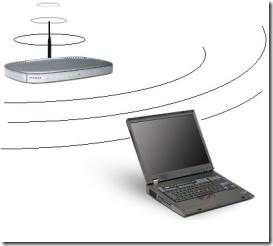
Gleicher Router und Netzwerkadapter
Wählen Sie Ihren Router und Ihre Netzwerkadapter von derselben Firma. Hersteller haben normalerweise einen proprietären "Turbo" -Modus, der nur funktioniert, wenn sie sowohl ihren Router als auch ihre Netzwerkadapter verwenden. Als Nebeneffekt; Ihre Gesamtkonfiguration ist normalerweise einfacher.

Aktualisieren Sie Ihren 802.11b
Aktualisieren Sie Ihren 802.11ein und 802.11b Geräte zu 802.11GDies ist viel schneller und abwärtskompatibel mit 802.11b-Geräten, obwohl in einer kleinen Umgebung mit einem Raum (d. h. Wohnung, Schlafsaal) ohne zukünftige Erweiterung 802.11 verwendet werden sollteein.
Kabelverbindung
Schließen Sie Computer nach Möglichkeit über eine Kabelverbindung an! Ja, dies ist ein "Anti-Tipp", da Sie nicht einmal das drahtlose Netzwerk verwenden - aber eine direkte Verbindung ist erheblich schneller und sicherer!
WLAN-Router an zentraler Stelle
Stellen Sie Ihren WLAN-Router (oder Access Point) nach Möglichkeit an einem zentralen Ort auf. Je näher Sie dem Zugangspunkt sind, desto offensichtlicher ist es. desto besser. Stellen Sie das Gerät jedoch nicht unbedingt auf Ihr Dach (oder zu hoch) - 4 bis 6 Fuß über dem Boden sind perfekt.
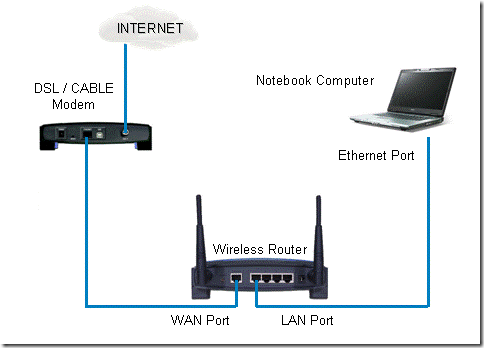
Aktualisieren Sie Ihren Windows Wireless-Netzwerktreiber
Aktualisieren Sie Ihren Windows Wireless-Netzwerktreiber. Während Microsoft Updatesoll Sie über Aktualisierungen Ihrer Treiber informieren. Besuchen Sie am besten die Website des Herstellers, um dies zu überprüfen. Updates fügen normalerweise nur eine neue Funktion hinzu oder erhöhen die Stabilität und Sicherheit. kann aber manchmal die Leistung verbessern.
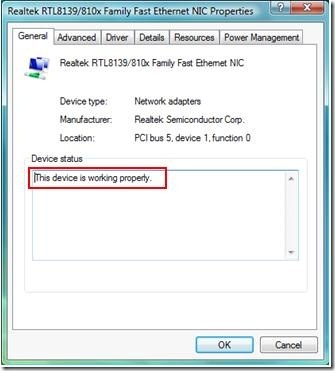
Aktualisieren und aktualisieren Sie Ihren Router
Aktualisieren Sie die Firmware Ihres Routers. Die meisten Router aktualisieren ihre Firmware problemlos direkt über ihre Software. Updates fügen neue Funktionen hinzu, erhöhen die Stabilität und Sicherheit. und manchmal auch bei der Verbesserung der Leistung helfen. Die mit Ihrem Gerät gelieferte Antenne ist normalerweise stromsparend und in alle Richtungen gerichtet. Upgrade auf eine leistungsstärkere (angetriebene) Antenne. Wenn sich Ihr Router in der Nähe einer Außenwand befindet, besorgen Sie sich eine Antenne mit hoher Verstärkung, die die Funksignale nur in eine Richtung fokussiert.
Tragbare Computerantenne
Obwohl es bequemer ist, die Antenne eines tragbaren Computers horizontal zu halten, sollte sie vertikal ausgerichtet sein (nach oben und unten).
Ich hoffe, dieser Beitrag wird definitiv Ihre Geschwindigkeit für drahtlose Verbindungen verbessern. Wenn ich einen Tipp verpasst habe, teilen Sie uns dies mit Ihren Kommentaren mit. 🙂
Suche
Kürzliche Posts
Laden Sie den Redsnow To Jailbreak iPod Touch 2G unter iOS 4.0.2 herunter
Falls Sie Ihren iPod Touch 2G versehentlich oder bereitwillig auf i...
Ändern der Größe, Erweiterung und Verkleinerung von Partitionen in Windows 7 / Vista
Vor Windows 7 und Vista war die Möglichkeit zum Verkleinern und Erw...
MSI AE2280 Technische Daten, Preis und technische Details
MSI bringt seinen ersten hochtechnologischen und bahnbrechenden All...



